Инструмент Эллипс  создает плоские эллиптические объекты с помощью указателя мыши или на основе введенных значений. Этот инструмент доступен на панели Создать объекты с шаблонами линейных или полигональных объектов.
создает плоские эллиптические объекты с помощью указателя мыши или на основе введенных значений. Этот инструмент доступен на панели Создать объекты с шаблонами линейных или полигональных объектов.
При работе с этим инструментом учитывайте следующее:
- Вершинам для 3D-объектов с поддержкой z присваиваются значения z на основе ваших текущих настроек высоты.
- Объект будет автоматически завершен, когда местоположение его центра, большой и малой полуосей будут полностью определены.
- Для этого инструмента недоступна панель инструментов построения.
Примечание:
Если для активной карты задана географическая система координат, заданные вами расстояния и направления измеряются с использованием системы азимута на север (0 градусов) и могут привести к непредсказуемым ошибкам в уравнивании или точности.
Чтобы избежать этих типов ошибок, лучше всего будет назначить активной карте систему координат проекции, которая соответствует системе координат слоя или слоев, которые вы редактируете.
Чтобы создать объекты, которые учитывают поверхность эллипсоида земли, используйте инструмент Построить по геодезическим координатам  или использовать инструмент для линии По двум точкам
или использовать инструмент для линии По двум точкам  с доменами кодированных значений для настройки типов направлений в поле атрибутов под названием Azimuth Type.
с доменами кодированных значений для настройки типов направлений в поле атрибутов под названием Azimuth Type.
Рисование или ввод числовых значений
Чтобы нарисовать эллиптический объект, выполните следующие шаги:
- Добавьте свои данные и настройте параметры для редактирования.
Убедитесь, что слой, который вы собираетесь редактировать, доступен для редактирования; что система координат, назначенная активной карте, подходит для типа выполняемых вами изменений; и что функция замыкания настроена таким образом, что она будет помогать работать эффективно и точно.
- На ленте щелкните вкладку Редактирование. В группе Объекты щёлкните Создать
 .
. - На панели Создать объекты щелкните шаблон полигонального или полилинейного объекта.
- Щелкните инструмент Эллипс
 .
.Чтобы перезаписать значения атрибутов по умолчанию или изменить дополнительные настройки инструмента, щелкните кнопку Активный шаблон
 и щелкните следующие вкладки:
и щелкните следующие вкладки:Атрибуты

Введите значения в поля атрибутов, чтобы заменить исходные значения по умолчанию.
Эллипс

Поставьте отметку Изменить существующие полигоны для предотвращения перекрытия, чтобы автоматически вырезать существующие полигоны в том же слое, если они перекрывают ваш новый объект.
- Щелкните карту, чтобы создать центральную точку.
Чтобы ввести координаты местоположения, щелкните на карте правой кнопкой мыши и затем Абсолютные X,Y,Z
 .
. - Переместите курсор и щелкните карту, чтобы задать угол ориентации.
Чтобы ввести значение направления, щелкните на карте правой кнопкой мыши и затем Направление
 .
. - Переместите указатель, чтобы указать большую и малую полуоси, а затем щелкните на карте.
Чтобы ввести координаты местоположения, щелкните на карте правой кнопкой мыши и затем Абсолютные X,Y,Z
 .
.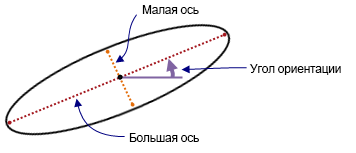
Чтобы ввести значения ширины и длины объекта, щелкните правой кнопкой мыши и затем соответствующую команду, описанную в таблице ниже:
Кнопка Описание Ширина

Введите значение ширины. Если это значение полностью определяет объект, то он будет завершен автоматически.
Высота

Введите значение высоты. Если это значение полностью определяет объект, то он будет завершен автоматически.
Клавиши быстрого доступа
Горячие клавиши, описанные в таблице ниже, позволяют быстро выполнять команды для этого инструмента.
| Сочетание клавиш | Действие | Комментарий |
|---|---|---|
F6 | Указать абсолютные значения X,Y,Z | Открывает диалоговое окно Абсолютные X, Y, Z. |
A | Задать направление | Открывает диалоговое окно Направление. |
Shift и перетаскивание | Создать геометрию в виде круга | Ограничивает геометрию кругом. Создайте первую точку эллипса, нажмите клавишу быстрого доступа и перетащите мышкой. |
 .
.